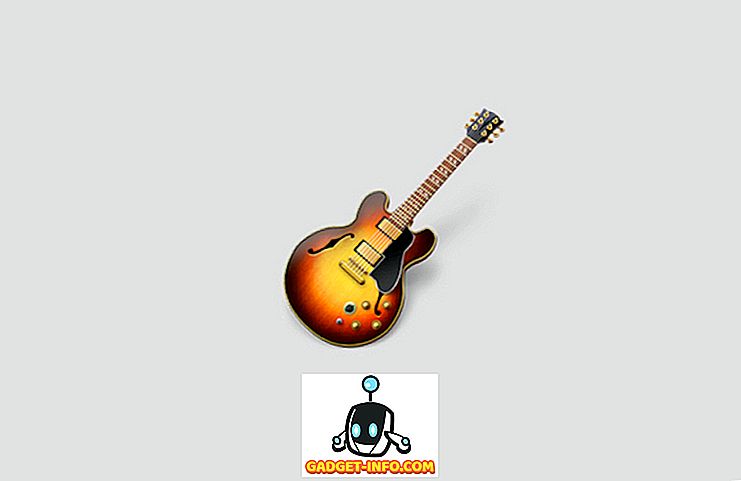Недавно сам купио други бежични рутер из неколико разлога, али један је био да контролишем како се моја дјеца повезују с Интернетом. Као прво, желео сам да ограничим колико бандвидтха могу да користе у датом временском периоду. Након тога би се прекинула интернет веза и морали би ме питати да ли се желе поново повезати.
Поставио сам га тако да би нормално прегледавање и стреаминг функционисало добро, али ако су почели масовни довнлоад филмова или нешто лудо, онда бих брзо схватио јер би граница пропусног опсега брзо била премашена. Срећом, мој Нетгеар рутер има уграђену функцију за ограничавање промета и ограничавање употребе пропусног опсега.
Да бисте започели, пријавите се на свој рутер путем веб прегледача и требало би да се појави Веб интерфејс Нетгеар Смарт Визард:

Сада се померите надоле са леве стране и потражите мерач саобраћаја под Адванцед .

На новијим верзијама са Нетгеар Гение, прво морате кликнути на картицу Адванцед, затим Адванцед Сетуп и наћи ћете мерач саобраћаја близу дна.

Прва ствар коју желите да урадите је да омогућите мерач саобраћаја тако што ћете означити поље на самом врху.

Тада имате две опције: ограничите пропусни опсег по запремини, тј. Мегабајта података у месецу или ограничите време. За контролу времена везе, радиће само за ПППоЕ, ППТП и Л2ТП везе. Зато је боље користити опцију Контрола јачине саобраћаја . Подразумевано је постављено на Но лимит, тако да ће рутер снимити промет који пролази кроз рутер. Можете то оставити тако да само желите да снимите статистику пропусног опсега и да не ограничавате коришћење Интернета.
У супротном, кликните на падајући мени и видећете да можете ограничити само преузимања или преузимања и отпремања (у оба смера):

У мом случају, само сам желео да ограничим количину преузимања, па сам изабрао само Довнлоад . Ако желите да ограничите и колико се може учитати, изаберите Оба правца . Ако изаберете Оба смера, количина преузетих и отпремљених података ће се рачунати у месечном ограничењу МБ. Након тога, потребно је да унесете број за месечно ограничење података. Може бити добра идеја да прво укључите мерач саобраћаја и видите колико се бандвидтх-а користи преко недељу или две, а затим одредите месечни лимит. Ако не знате колико података користите са нормалном активношћу, можете поставити ограничење превисоко или прениско.
Након тога, постоји још неколико опција за конфигурисање:

У оквиру бројача саобраћаја, потребно је да изаберете време и дан за ресетовање бројача саобраћаја. Ово зависи од вас и заиста није важно све док га сами не заборавите. Под Контрола саобраћаја, сада можете да изаберете да ли желите да заиста онемогућите Интернет везу ако је лимит достигнут или ако само желите да искажете поруку упозорења и / или да укључите једну од ЛЕД лампица на рутеру зелено и жуто. Пошто никада нисам погледао на свој рутер, трепћући ЛЕД није био баш користан. Онемогућавање Интернет везе је управо оно што сам хтио.
То је прилично много! Када се вратите на страницу, на дну ћете видети статистику употребе саобраћаја за вашу интернет везу:

Приметите да је ово само Интернет саобраћај, а не локални саобраћај. Дакле, ако копирате фајл са једног рачунара на други у истој мрежи и пролази кроз рутер, неће се пријавити у односу на месечни лимит или га пребројати према статистици саобраћаја. Уживати!